Come collegare il sito Web WordPress a Google Search Console?
Pubblicato: 2022-04-06Google Search Console è uno degli strumenti indispensabili per tutti i proprietari di siti. Fornisce un'incredibile quantità di informazioni sulle prestazioni del tuo sito Web nei motori di ricerca. In questo modo, sarai in grado di capire cosa funziona sul tuo sito web e cosa no. Puoi quindi pianificare la tua strategia di contenuto di conseguenza.
In questo articolo, forniremo un tutorial per collegare il sito Web WordPress a Google Search Console. Ma prima di iniziare, sappiamo cos'è effettivamente Google Search Console e perché è importante per la SEO del tuo sito web.
Che cos'è Google Search Console?
Google Search Console è uno strumento gratuito offerto da Google che consente al proprietario del sito Web di monitorare la presenza del proprio sito Web nei risultati di ricerca di Google.
Ti aiuta a tracciare il ranking di ricerca dei tuoi contenuti web. Inoltre, Google Search Console ti terrà aggiornato con problemi del sito, problemi di sicurezza e problemi di indicizzazione che potrebbero verificarsi e influire sulle prestazioni di ricerca del tuo sito web.
Quindi, se prendi sul serio la SEO del tuo sito, devi collegare il tuo sito Web WordPress a Google Search Console sin dal primo giorno.
Detto questo, iniziamo il tutorial:
Come collegare il sito Web WordPress a Google Search Console?
Per collegare il tuo sito Web WordPress a Google Search Console, la prima cosa che devi fare è visitare il sito Web di Google Search Console e fare clic su " Inizia ora ".
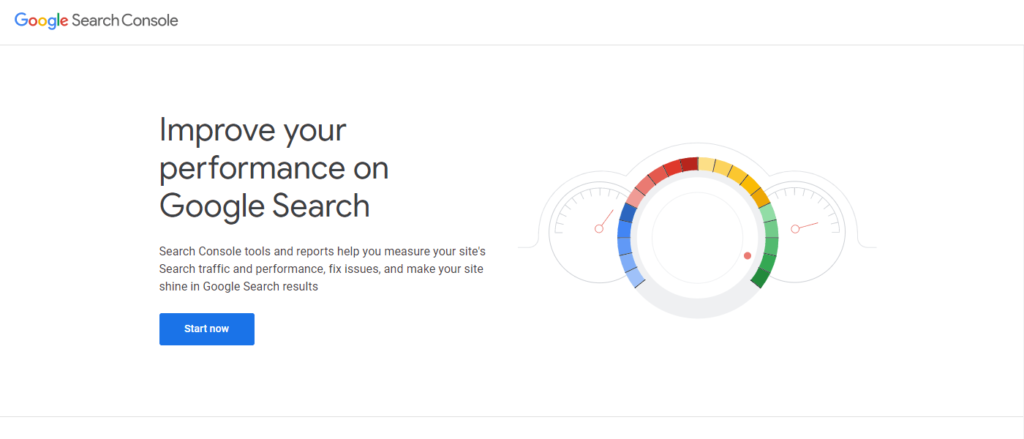
Successivamente, dovrai accedere con l'account Google/Gmail.
Dopo aver effettuato l'accesso, ti verrà chiesto di inserire l'URL del tuo sito Web per la verifica. Esistono 2 metodi diversi per verificare il tuo sito.
Ti consigliamo di utilizzare il metodo del prefisso URL in quanto offre maggiore flessibilità per verificare il tuo sito. Tuttavia, devi tenere presente che Google considererà HTTP e HTTPS come due siti Web diversi. Inoltre, considererà WWW e non WWW come due siti diversi.
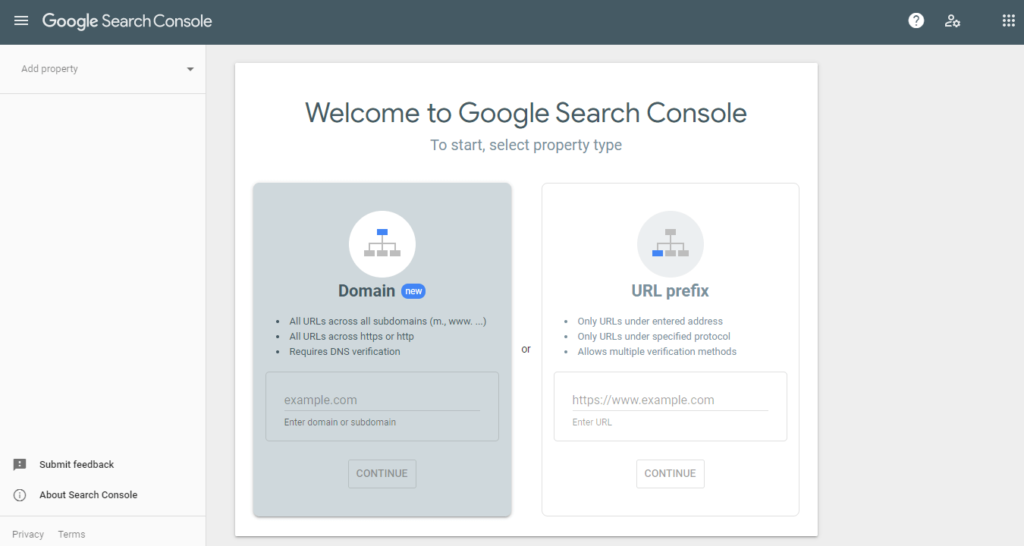
Quindi, se non sei sicuro del tuo sito web, puoi andare su Impostazioni >> Pagina Generale per controllare l'URL del tuo sito web.
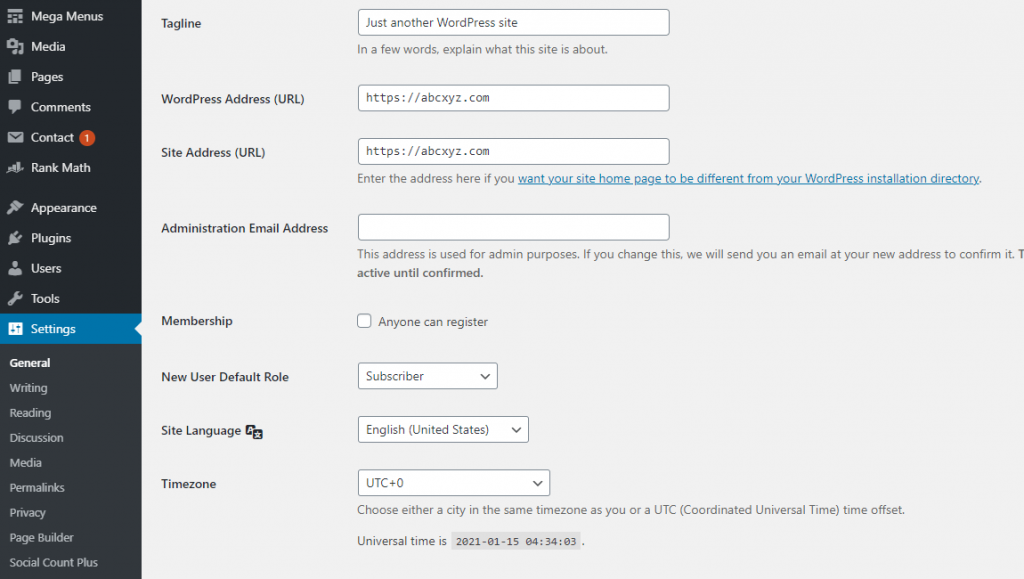
Lì potrai vedere l'URL del tuo sito web nel campo URL del sito.
Ora, inserisci l'URL del sito web corretto nella procedura guidata di configurazione dello strumento di Google Search Console e fai clic sul pulsante " Continua " per procedere.
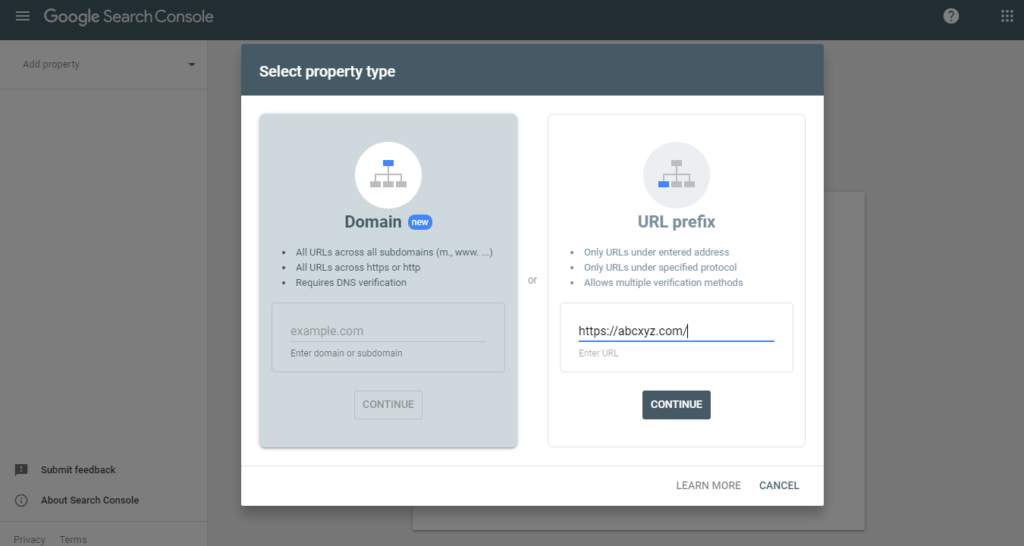
Ora ti verrà chiesto di verificare la proprietà del tuo sito web.
Ci sono 5 modi diversi per farlo. Sono:
1) File HTML
Questo è il metodo consigliato per verificare il tuo sito web in Google Search Console.
Qui è necessario scaricare il file di verifica HTML fornito nel collegamento ipertestuale.
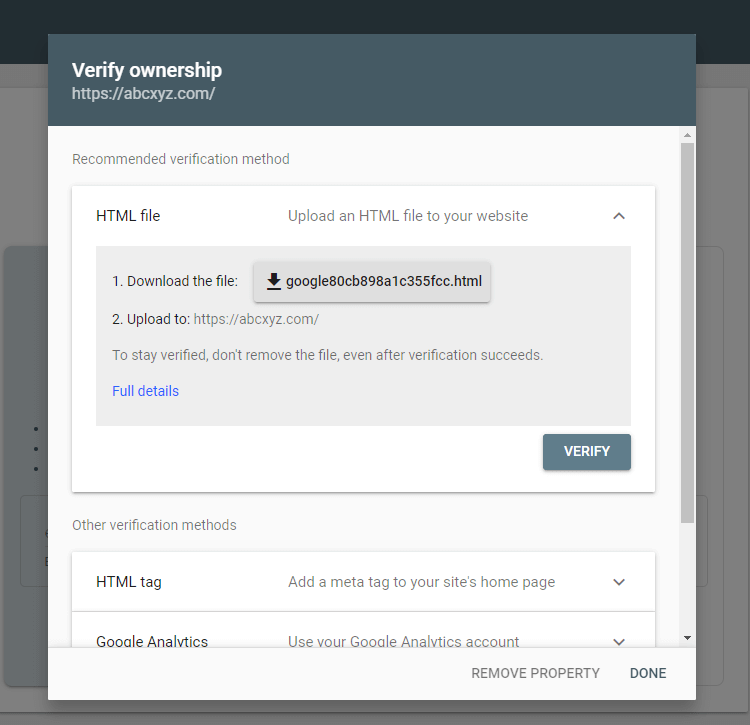
Quindi, accedi al client FTP come FileZilla e carica il file nella directory principale del tuo sito web. (la directory principale è la cartella wp-content, il file wp-config.php, ecc.)
Ora torna alla Google Search Console e fai clic sul pulsante " Verifica " per completare il processo.
2) Tag HTML
Questo è uno dei modi più semplici per verificare il tuo sito web su Google Search Console. Tuttavia, è necessario utilizzare plug-in SEO di WordPress come Rank Math, Yoast SEO o All in One SEO.
Qui, useremo Rank Math per mostrarti come viene eseguito il processo:
La prima cosa che devi fare è installare e attivare il plug-in Rank Math sul tuo sito Web WordPress.
Ora, fai clic sul tag HTML per espanderlo e quindi copia il codice al suo interno.
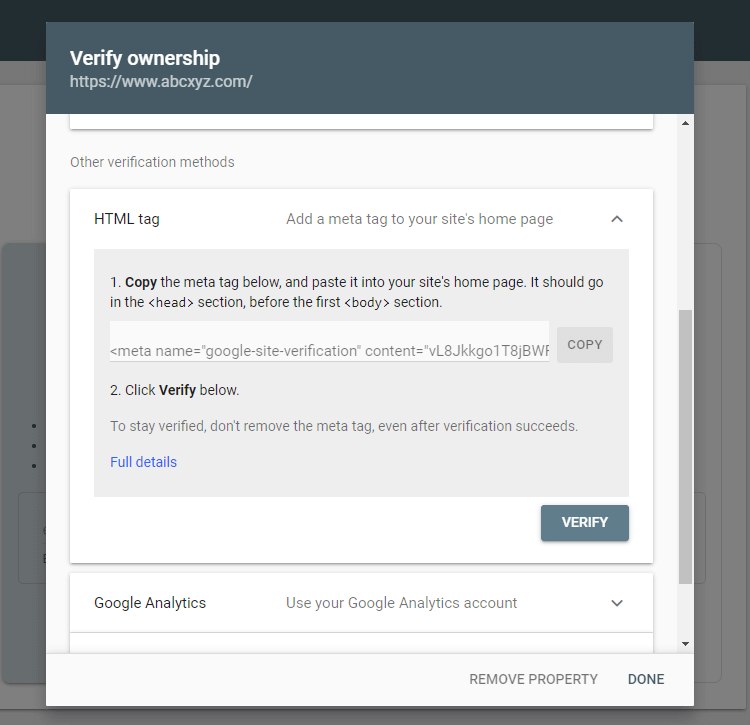
Quindi, vai su Classifica matematica >> Impostazioni generali e vai su Strumenti per i Webmaster.

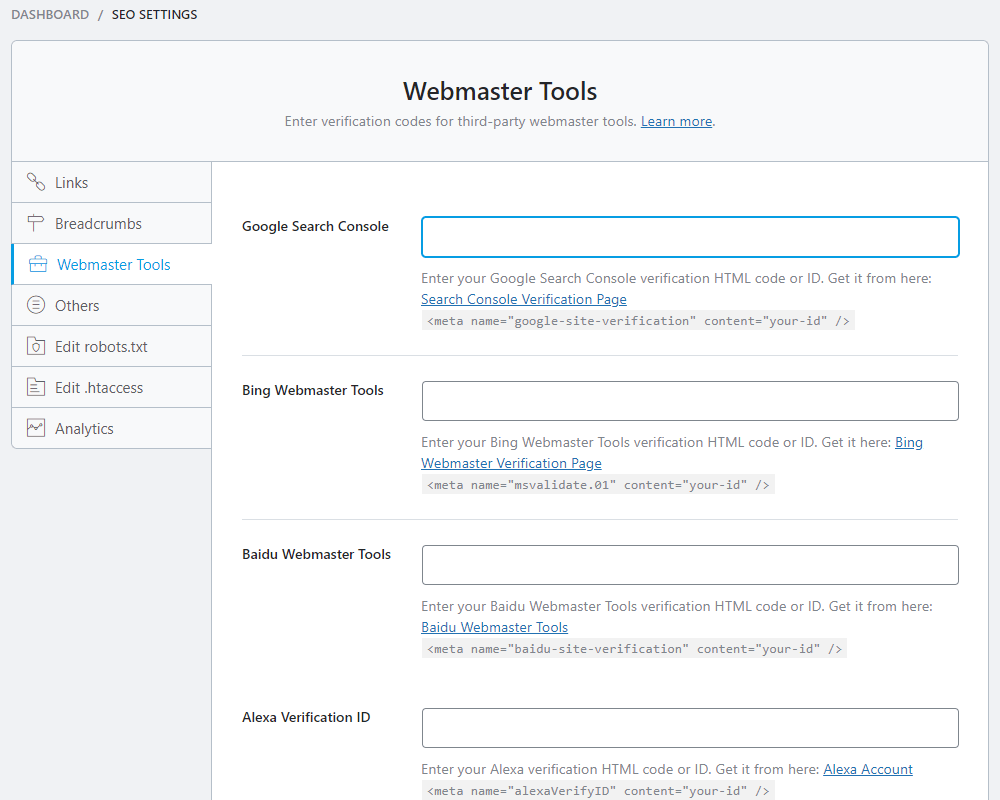
Successivamente, incolla il codice copiato all'interno dell'area di Google Search Console e fai clic sul pulsante " Salva modifiche " per salvare il processo.
Ora torna alla Google Search Console e fai clic sul pulsante " Verifica " per completare il processo.
3) Google Analytics
Se colleghi già il tuo sito web a Google Analytics (prevedi di farlo), puoi verificare il tuo sito web anche da Google Analytics.
Clicca su Google Analytics per espanderlo.
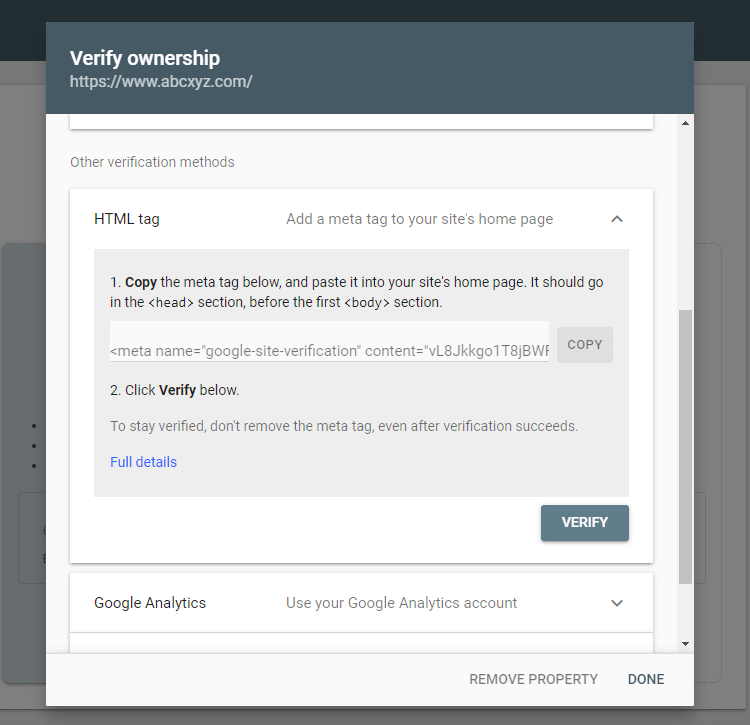
Ora, fai clic sull'opzione " Verifica " e Google Search Console utilizzerà automaticamente il codice di monitoraggio asincrono per verificare il tuo sito Web WordPress.
Se non hai ancora collegato il tuo sito Web WordPress a Google Analytics ma stai cercando il processo per farlo, puoi consultare l'articolo: Come installare Google Analytics in WordPress?
4) Google Tag Manager
Simile a Google Analytics, puoi anche verificare il tuo sito web da Google Tag Manager.
Fai clic su Google Tag Manager per espanderlo.
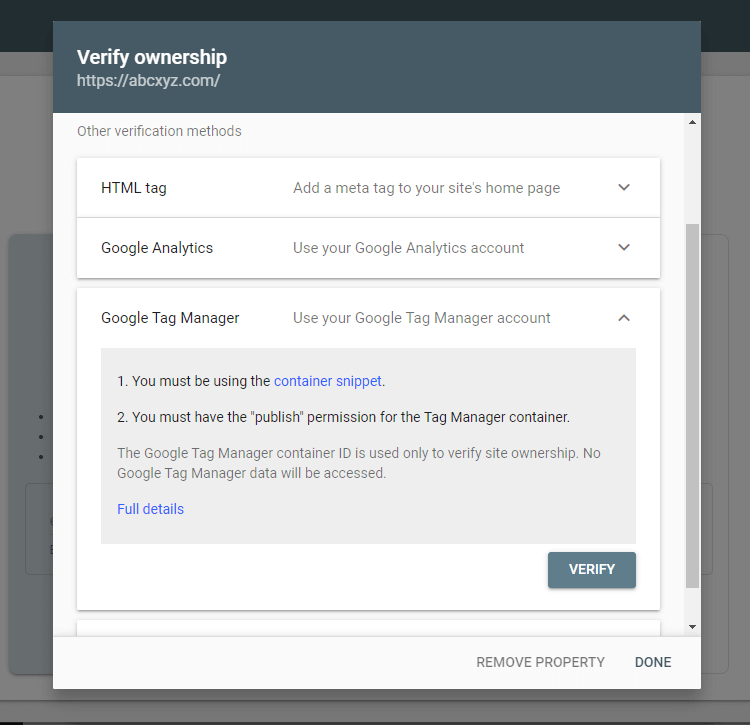
Ora, fai clic sull'opzione " Verifica " e Google Tag Manager collegherà automaticamente il tuo sito Web WordPress a Google Search Console.
5) Metodo del provider di nomi di dominio
Questo metodo è adatto a coloro che non vogliono installare un nuovo plugin.
Fare clic sul provider del nome di dominio per espanderlo e quindi copiare il record TXT.
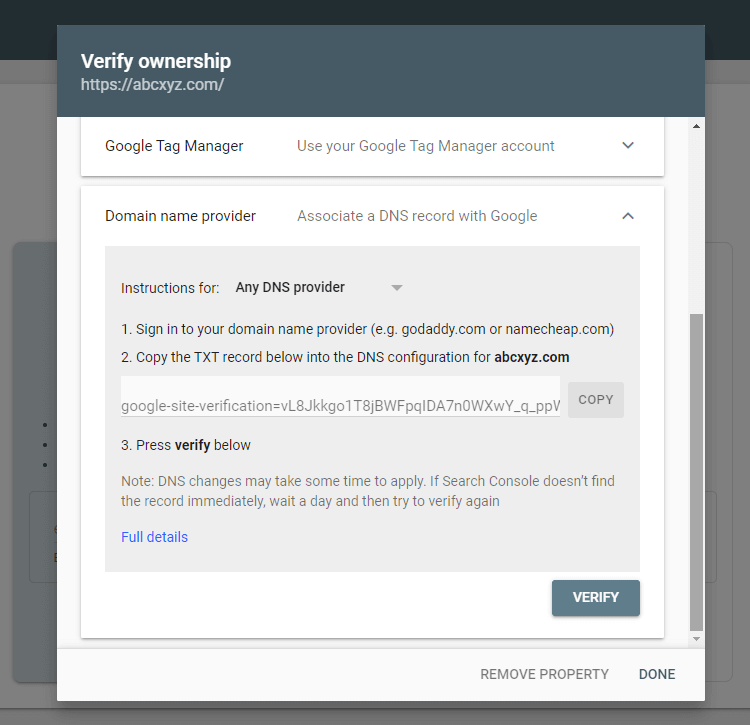
Ora, accedi al tuo provider di nomi di dominio e incolla il file del record TXT copiato. (Questo passaggio può variare, in base al provider DNS).
Come aggiungere una Sitemap XML a Google Search Console?
Una Sitemap XML è un file che elenca tutti i contenuti del tuo sito web in un formato XML. Consente ai motori di ricerca come Google di scoprire e indicizzare i tuoi contenuti web.
Se hai già installato un plug-in SEO di WordPress come Rank Math nei passaggi precedenti, la mappa del sito XML del tuo sito Web sarà già aggiunta a Google Search Console.
Puoi controllare la mappa del sito XML del tuo sito web da Rank Math >> Impostazioni mappa del sito .
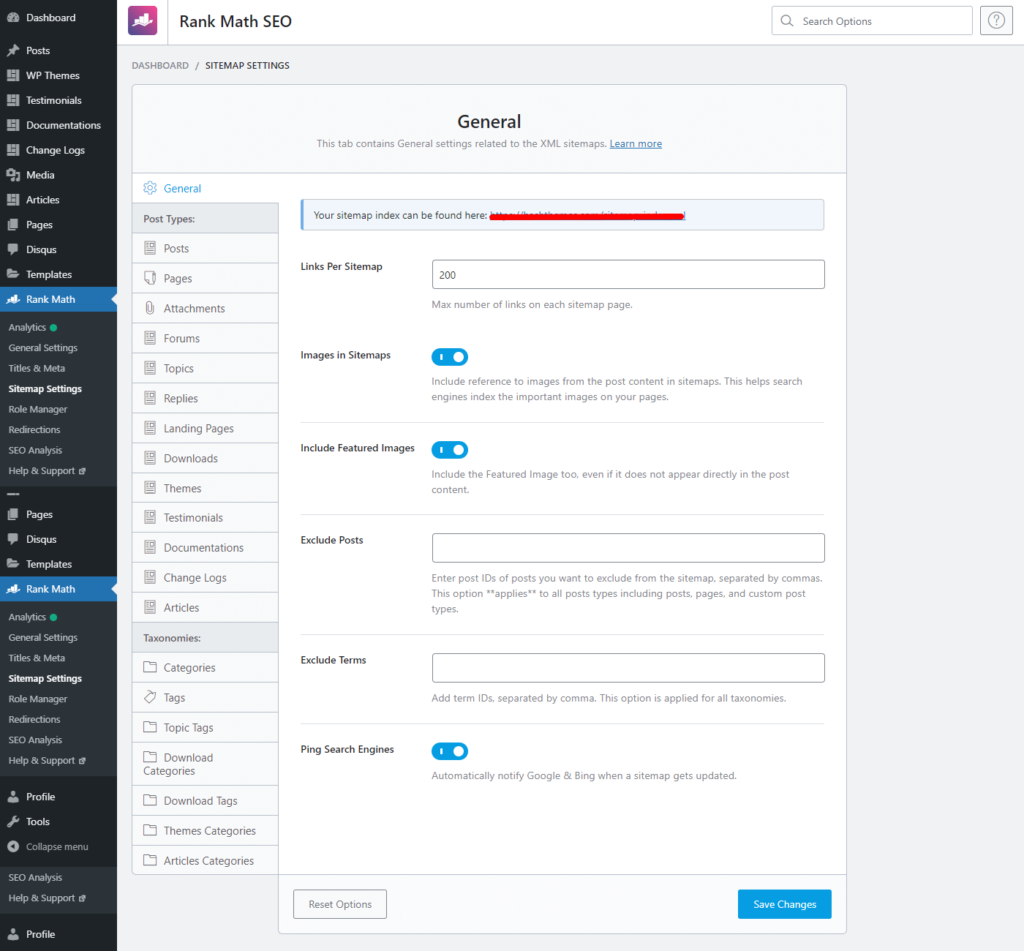
Qui abilita la mappa del sito per tutti i tipi di post e le tassonomie che vuoi indicizzare sul motore di ricerca.
Al termine, fai clic sul pulsante " Salva modifiche ".
Se non hai installato alcun plug-in di WordPress, puoi inviare manualmente la mappa del sito XML del tuo sito Web a Google Search Console.
Accedi alla tua mappa del sito XML aggiungendo sitemap_index.xml alla fine dell'indirizzo del tuo sito web.
Ad esempio, il tuo indirizzo web è
https://www.abcxyz.com/
È possibile visualizzare la mappa del sito di
https://www.abcxyz.com/sitemap_index.xml
Ora che hai la mappa del sito pronta, visita il sito web di Google Search Console e fai clic su Mappa del sito.
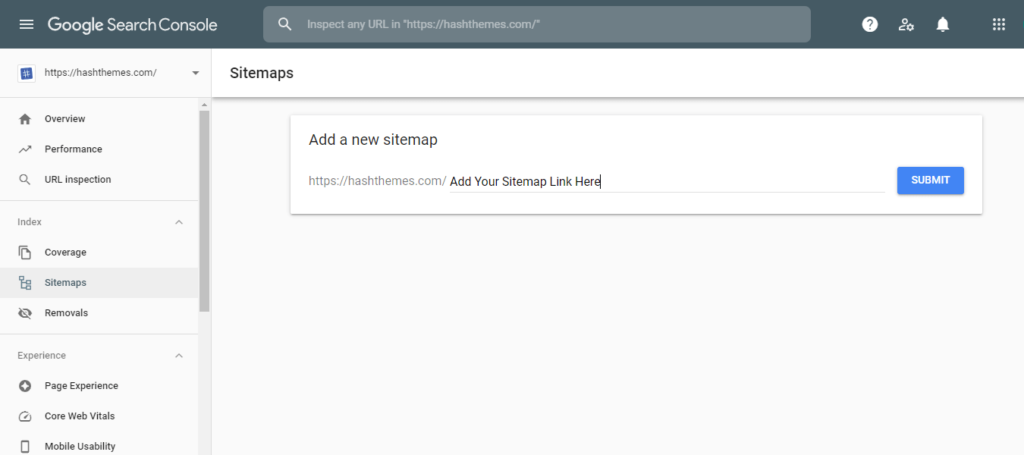
Puoi inviare una nuova mappa del sito in qualsiasi momento inserendo l'URL della mappa del sito.
Conclusione:
In questo modo, puoi collegare il tuo sito Web WordPress a Google Search Console. È uno dei passaggi essenziali per ottimizzare la SEO del tuo sito web. Quindi, se non hai aggiunto il tuo sito Web WordPress a Google Search Console, ti consigliamo di farlo subito.
